
カメラのこと#7 脱初心者?RAW現像のススメ!
こんにちは。つがいです。
いつも私のnoteを読んでくれてありがとうございます。
2月にSONYのα6400を購入して早いもので2ヶ月。素人なりに毎日持ち歩いてカメラライフを楽しんでいます。
以前のnoteで「RAW現像ソフトどうしようかなー」なんて話をしてましたが先月末にRAW現像ソフト購入しました!
今日は私が購入したRAW現像ソフトのことをご紹介します。
結局何を選んだのか?
SONY純正の「Imaging Edge Desktop」を使うのか。Adobe「Lightroom」を使うのか。悩みに悩んで私が購入したのは
市川ソフトラボラトリー「SILKYPIX Developer Studio Pro10」
です。
理由は単純で
・サブスクリプションが嫌だった。
・キャンペーンで安くなっていた。
からです。
サブスクにはいろんなメリットあるのはわかるんですが、仕事で使うものでもないしきっと今の機能でも満足できる。定期的にAdobe税を払うことへの抵抗が拭いきれず買い切りのこちらにしました。購入当時4000円ほど安くなってましたし。そして結論から言ってこのソフトで大満足しています!
<満足ポイント>
・素人がRAW現像するには十分すぎる機能があること。
・写真の管理が圧倒的に楽になったこと。
・普段持ち歩いているSurfacePro6(Core i5/8GB)でも(サクサクとはいいませんが)動く。
・(Lightroomほどではないが)YouTubeでチュートリアル動画が結構ある。
RAW現像の基本
RAW現像の基本は
・露出(明るさ)を調整する
・色を調整する
・構図を修正する
の三つだと考えています。
シャッターを押したときはこれだ!と思って撮った写真も帰ってパソコンで見てみたらイメージと違ったときに自分のイメージに近づけてくれるのがRAW現像です。
初心者にも出来るRAW現像
でも写真の調整ってよくわからないし大変そう。そう思った方も無理なく簡単に出来る方法をご紹介します。初心者なもので詳しいことはお伝えできませんが、私なりのSILKYPIXの使い方とRAW現像のやり方です。
トーンカーブ?ホワイトバランス?詳しいことがわからなくても大丈夫。SILKYPIXには自動調整機能とテイスト機能が備わっています。
<自動調整機能>
「露出(明るさ)」、「色」、「シャープさ」を一発で調整してくれる機能です。設定の仕方がよくわからなくてもボタンをクリックするだけですから!笑
自動調整ボタンをクリックするとソフトが判断して最適な調整を加えてくれます。あとはお好みで微調整する。これが一番簡単なRAW現像方法です。

<テイスト機能>
もうひとつSILKYPIXに備わる機能で“テイスト”というものがあります。これを選ぶだけでトイカメラ風やフィルムで撮った写真のように自分の好きなテイストにすることが出来るのです。
どれを選ぶとどういう効果があるのか実際にテイストを試してみると自分が思いもよらなかった写真に仕上げてくれることも。
ちなみにこれはシネフィルム(70's)というテイストをあてた場合です。
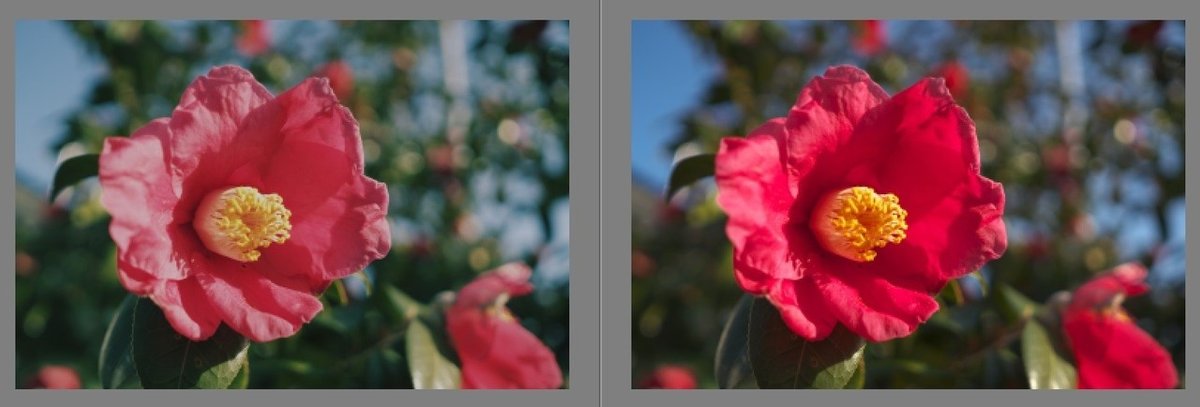
まとめ
いかがだったでしょうか。
撮影した写真を自分好みに調整できる。それも簡単に。使ってみたくなりませんか?私はこのSILKYPIX DSP10を購入して大満足です。写真の楽しさがさらに広がりました。
きっとこの気持ちはSILKYPIXに限らず他のRAW現像ソフトでも得られるはずです。
デジタルカメラを購入した皆さん。脱スマホカメラをしたということはより良い写真が撮りたいという思いでそのカメラを手に取ったのではないでしょうか。
もしそうなら撮った写真にひと手間加えてみませんか?
きっと素敵な写真が出来上がりますよ!
今日も最後まで読んでいただきありがとうございました。
Twitterもやってます!RAW現像もやってます!
この記事が気に入ったらサポートをしてみませんか?
